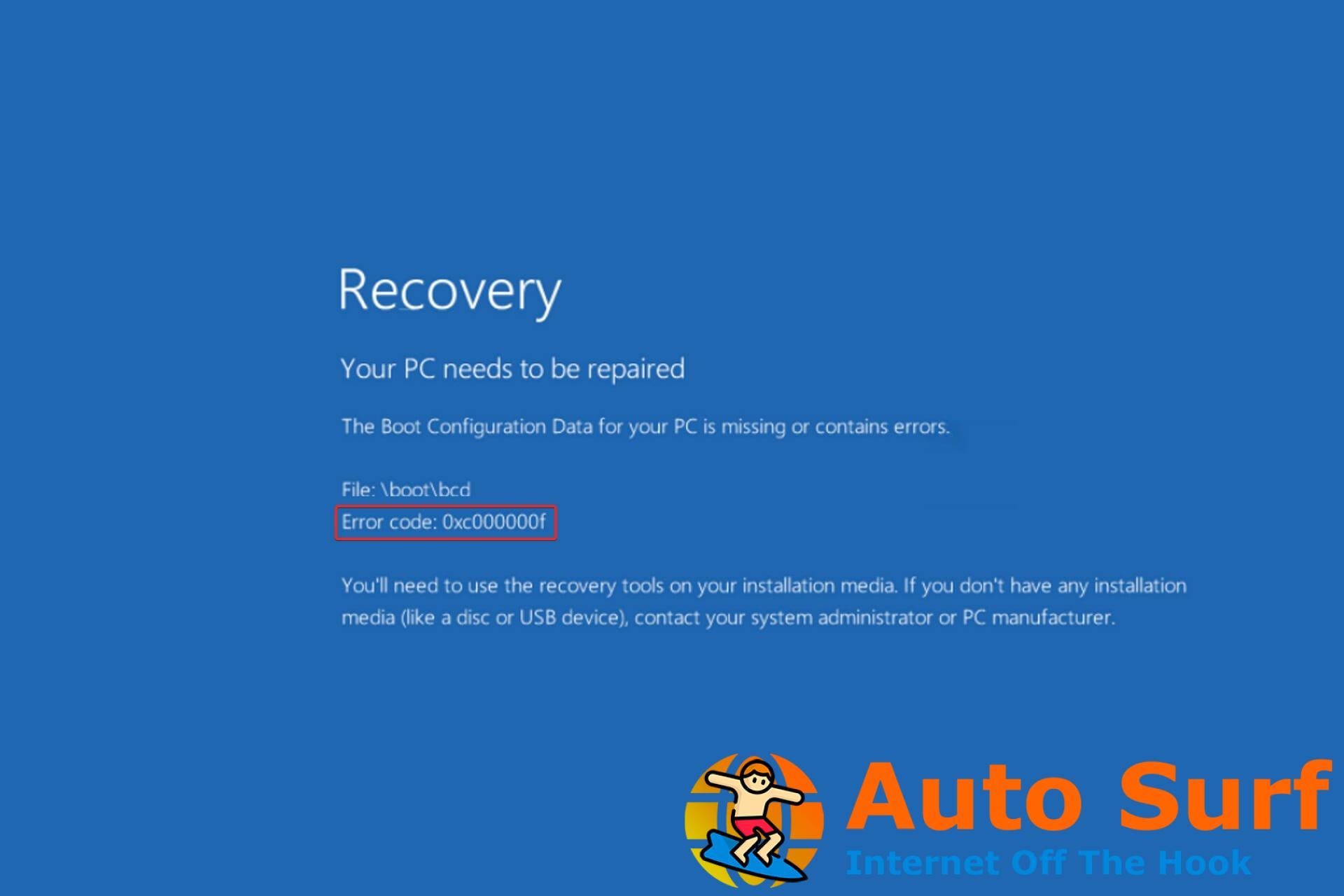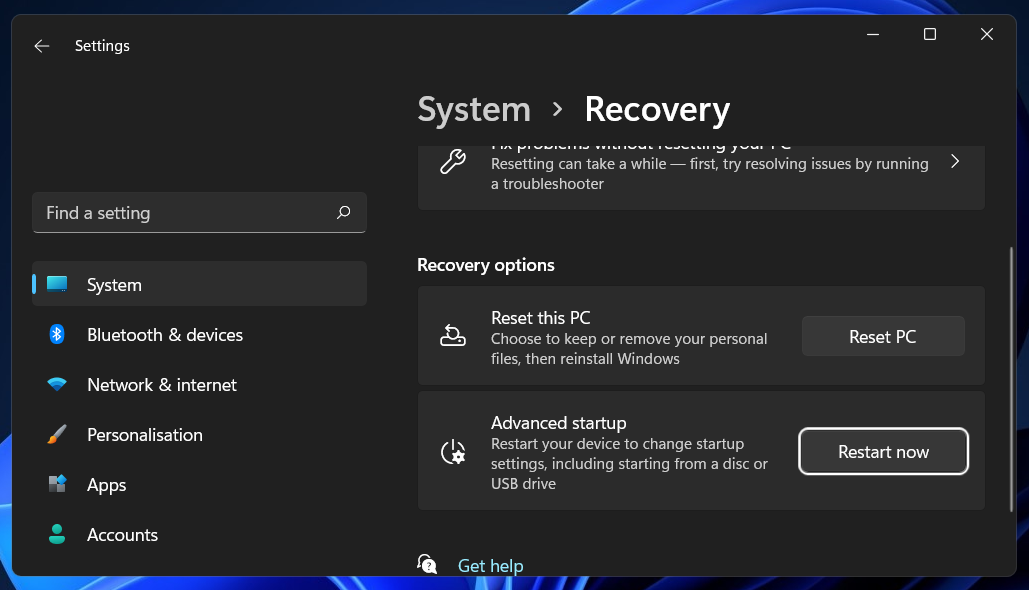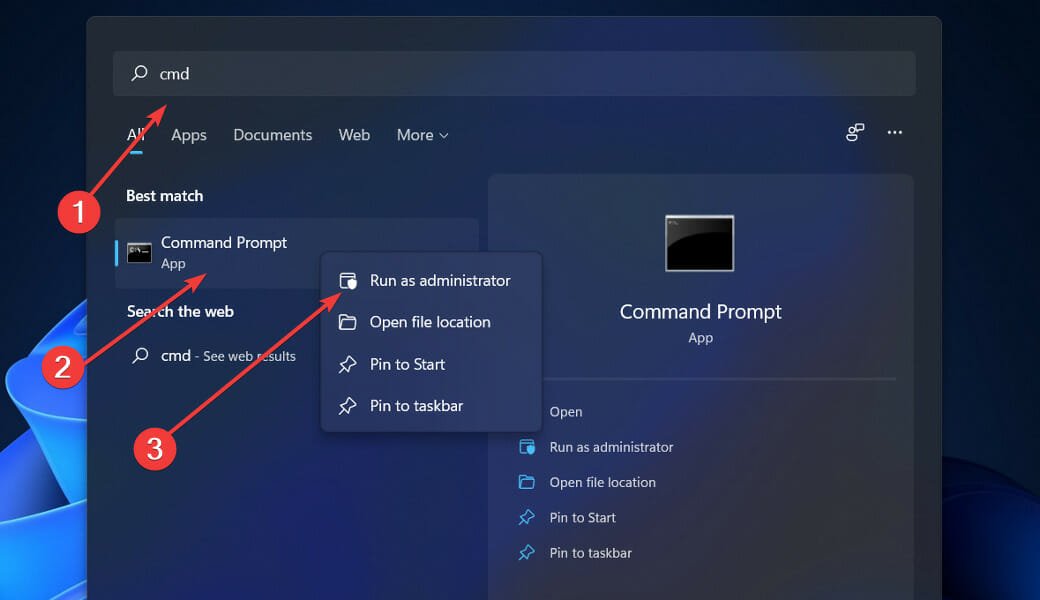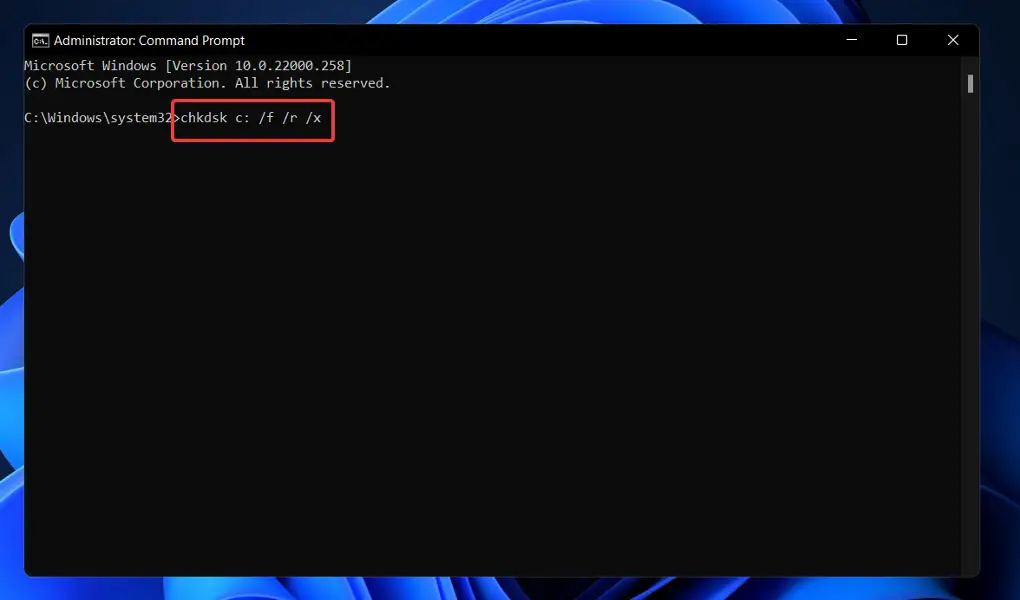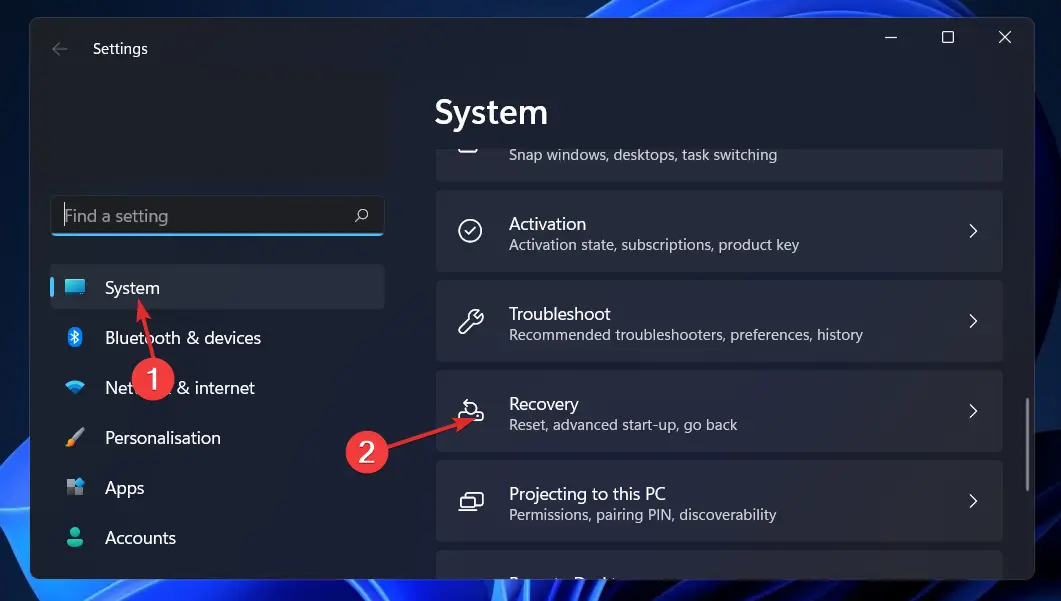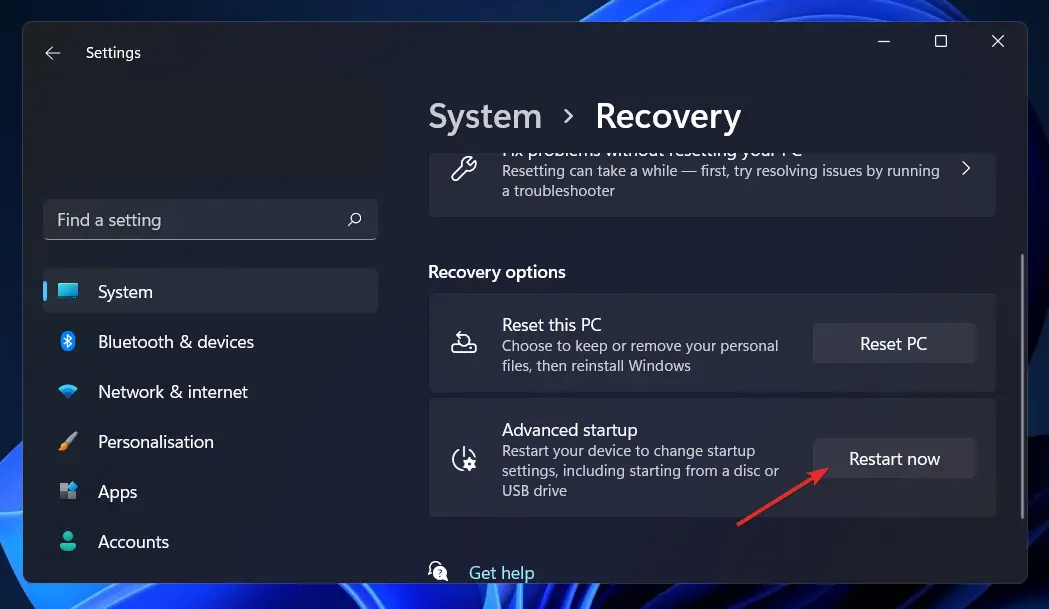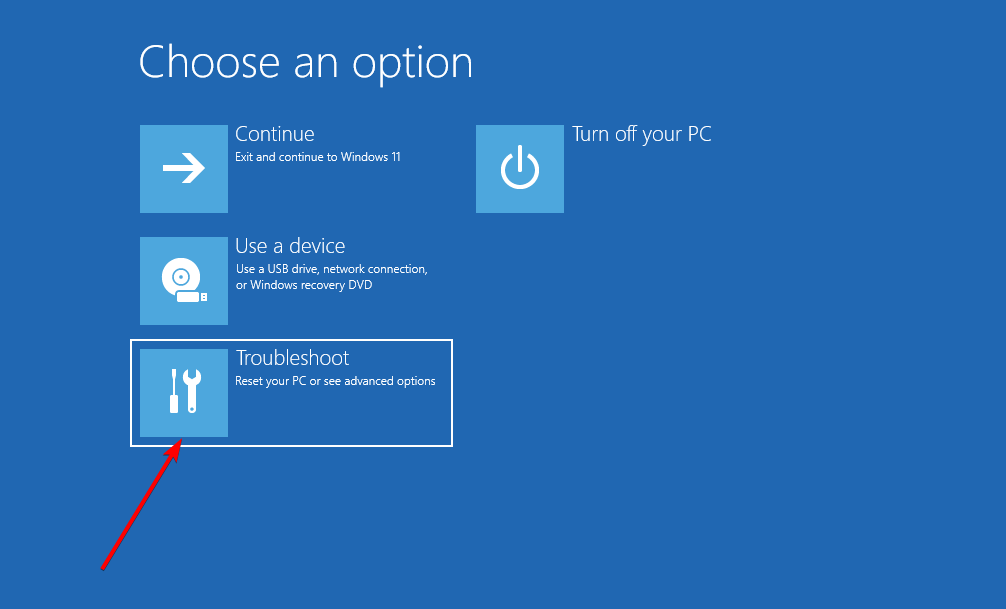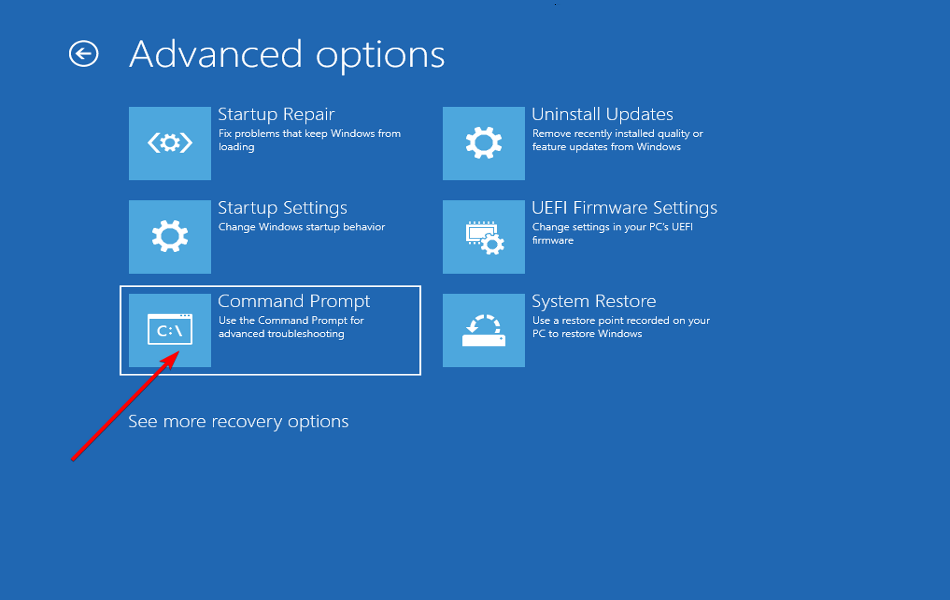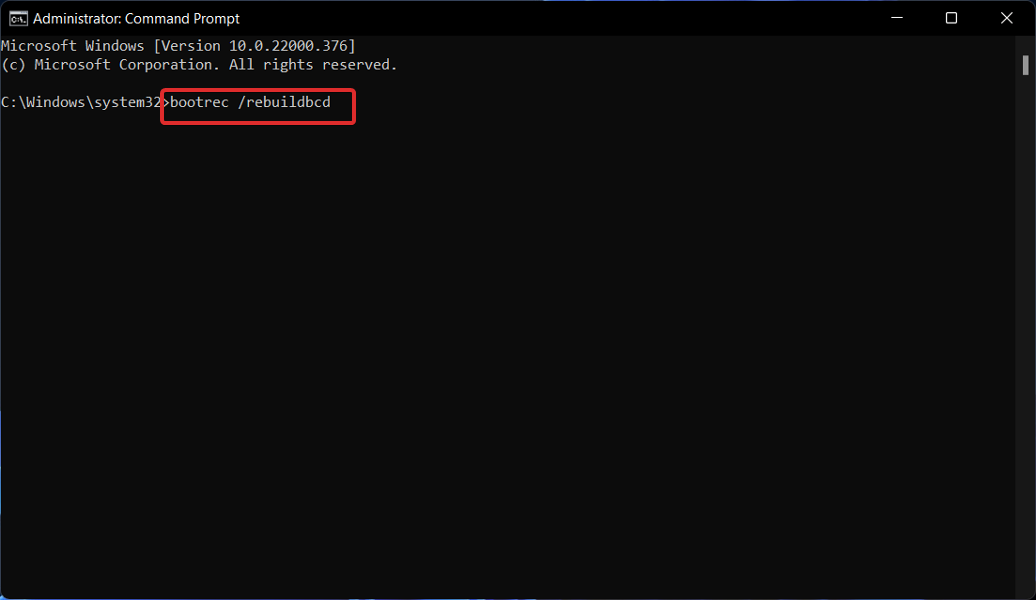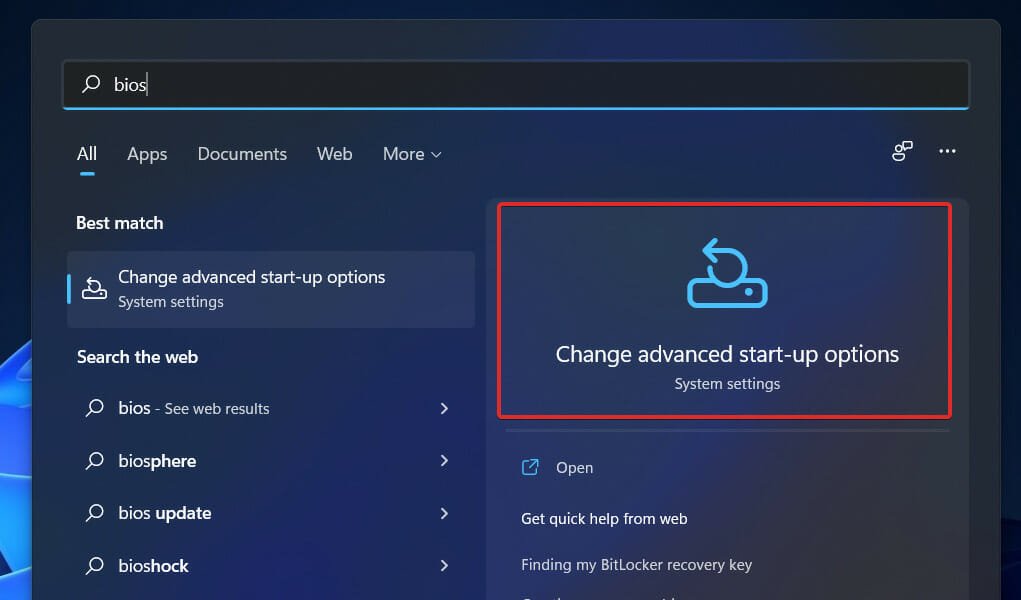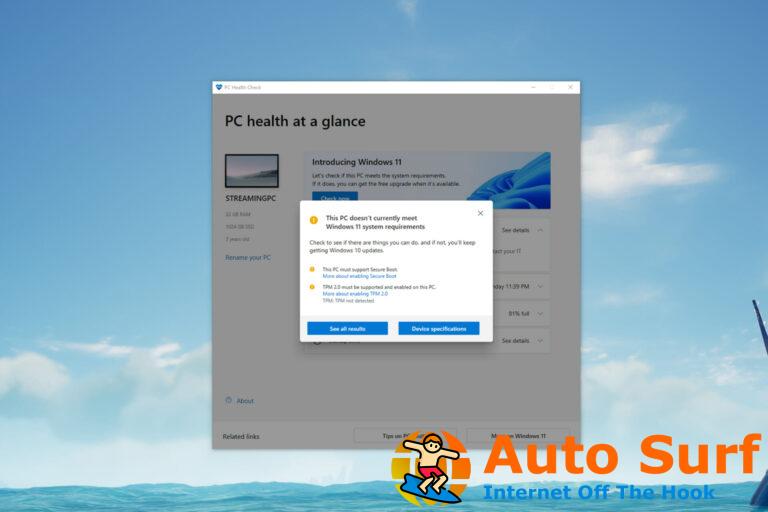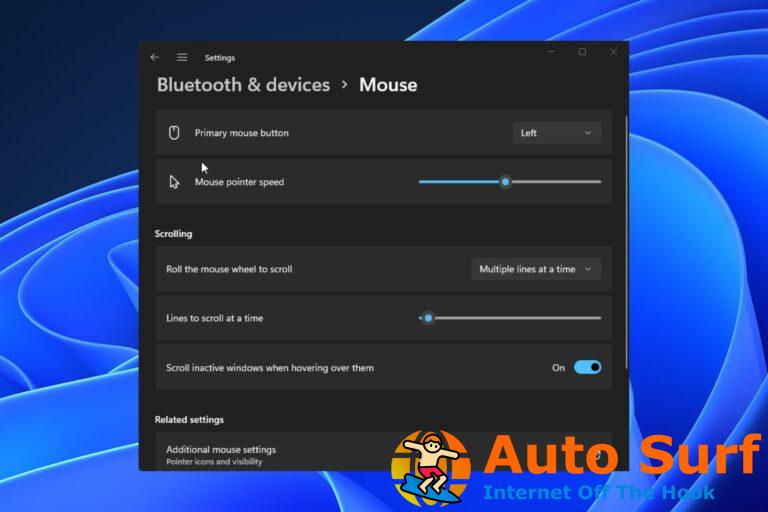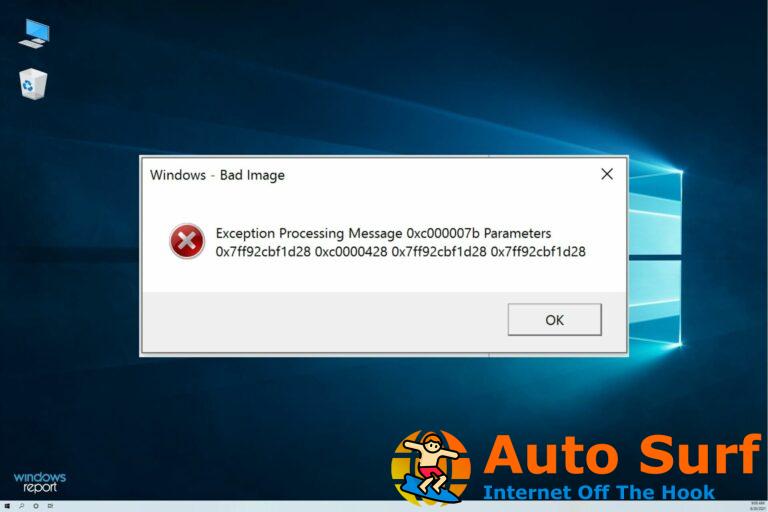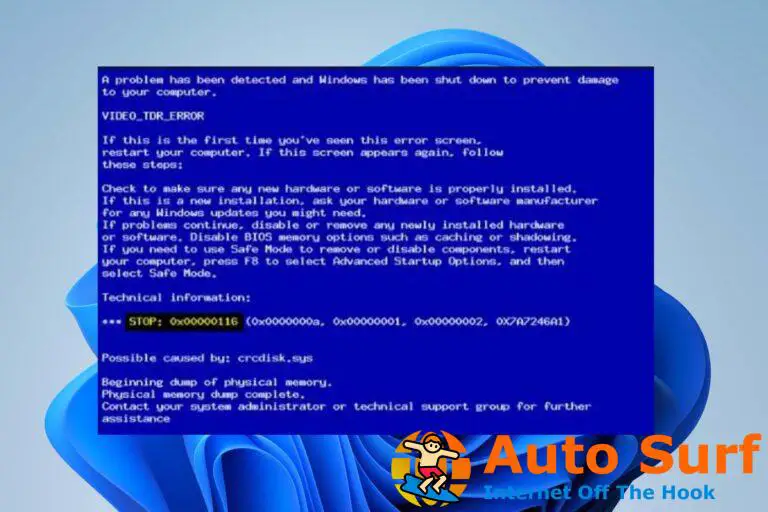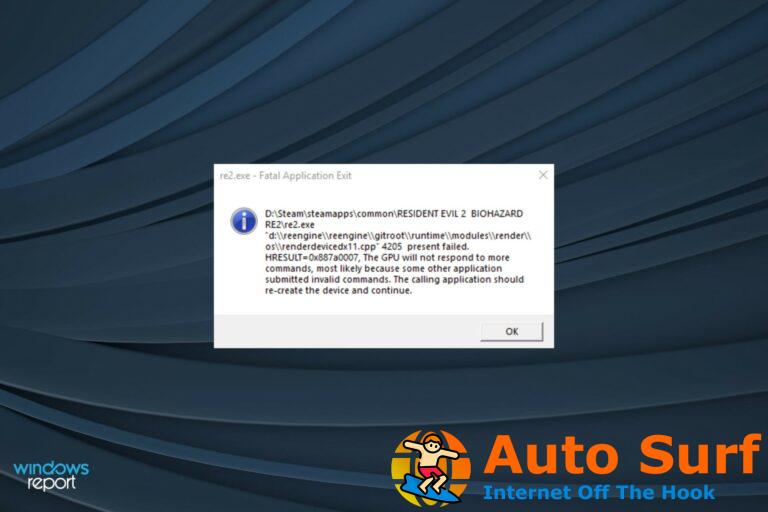- El código de error de Windows 0xc000000f a menudo está relacionado con archivos corruptos, discos duros dañados o infecciones de malware/virus.
- Si ha estado usando el mismo cable de datos durante varios años, es posible que se haya degradado y que se produzca el error.
- Una solución sencilla que puede aplicar es ejecutar la herramienta CHKDSK.
Si está leyendo esto, es probable que haya encontrado el error de arranque de Windows 0xc000000f en algún momento. La buena noticia es que, si sigue nuestras instrucciones, podrá resolver el problema en poco tiempo.
Las computadoras son un alimento básico de nuestra alimentación y un componente necesario de nuestra existencia actual. Los errores de Windows suelen ser perjudiciales y pueden tardar bastante tiempo en resolverse. Además, manejar las demandas del trabajo y al mismo tiempo solucionar problemas puede parecer una tarea exigente.
los Código de error 0xc000000f un dispositivo requerido no está conectado o no se puede acceder El mensaje generalmente es causado por un archivo dañado, un disco duro dañado o una infección de malware o virus, entre otras cosas.
Examinemos con más detalle cuáles son las causas de este problema y luego saltemos a las soluciones. ¡Seguir a lo largo!
¿Qué causa que ocurra el error 0xc00000f?
Es posible que el Su PC necesita ser reparado 0xc000000f El error es causado por un problema con el Administrador de arranque de Windows en su máquina.
Esto hará que su sistema operativo no pueda leer los datos de configuración de arranque y le pedirá que realice un procedimiento de recuperación del sistema. Además, hay tres explicaciones importantes para este código de error, que son las siguientes:
➡ Los datos de configuración de arranque (BCD) faltan o están dañados – De acuerdo con el mensaje en la pantalla del código de error, la primera y más importante razón es que falta el BCD o está dañado. Los virus en el sector de arranque, fallas de energía, problemas de escritura en el disco son todas las posibles causas.
➡ Archivos del sistema dañados – Si su computadora se apaga inesperadamente debido a una falla de energía mientras está actualizando Windows o escribiendo información crítica en el sector de arranque, los archivos del sistema pueden corromperse, lo que puede causar que ocurra el error.
➡ Un cable de datos defectuoso – Si ha estado usando el mismo cable de datos durante varios años, es posible que se haya degradado. Luego, el cable dañado puede generar errores de lectura y escritura, lo que puede interferir con el proceso de carga del sistema operativo.
No existe una solución única para el código de error 0xc000000f. Para su comodidad, hemos compilado una lista de varios enfoques posibles. Cuál es el más efectivo está determinado por la fuente precisa del problema en su máquina. Por lo tanto, intente cada uno a la vez hasta que se resuelva el problema.
¿Cómo puedo corregir el código de error 0xc000000f en Windows 11?
1. Compruebe si hay cables defectuosos
En caso de que su PC esté encendida, apáguela por completo y desconéctela de todas las fuentes eléctricas. Luego eche un vistazo al cableado abriéndolo. Verifique que todos los cables estén bien sujetos y, si alguno de los cables muestra signos de desgaste, reemplácelos.
Siempre que sea posible, evite usar un producto químico de limpieza u otro líquido para limpiar el cableado u otros componentes internos de su computadora. En su lugar, se debe utilizar un paño seco.
No se puede acceder a algunos dispositivos de Windows. Las superficies que han sido abiertas pueden ver revocadas sus garantías. Cuando se trata de computadoras de escritorio, generalmente son buenas para la inspección, pero es importante verificar dos veces el manual del usuario y la documentación de la garantía antes.
2. Reparar archivos del sistema con una utilidad dedicada
Como se mencionó, este error puede aparecer como resultado de archivos del sistema dañados o faltantes. Si desea reparar de manera efectiva los archivos de su sistema, le sugerimos que lo haga con la ayuda de una utilidad acreditada como Restoro.
Este software de reparación de Windows puede ejecutar un análisis completo de todo su sistema y detectar cualquier irregularidad que pueda causar el error 0xc000000f y otras fallas.
Cuando se trata de archivos corruptos, Restoro utiliza su propia base de datos de archivos del sistema de Windows para identificar archivos problemáticos o faltantes y reemplazarlos por otros nuevos y de buen rendimiento.
⇒ Obtener Restoro
3. Use la utilidad CHKDSK
- Toque en el ventanas tecla + S para abrir el búsqueda barra, escribe cmdy haga clic con el botón derecho en el resultado superior y ejecútelo como administrador.
- Después de la Símbolo del sistema inicia, escriba o pegue el siguiente comando y toque en Ingresar:
chkdsk C: /f /r /x
Otra opción es usar Check Disk para buscar archivos defectuosos, que es un programa gratuito. El análisis tardará más en finalizar debido al hecho de que es más completo. Una vez que se complete el proceso, reinicie su computadora para que todo llegue a su fin.
4. Reparar BCD a través del símbolo del sistema
- presione el ventanas tecla + yo para abrir el Ajustes aplicación y navegue hasta Sistema en el panel izquierdo seguido de Recuperación desde el lado derecho.
- Ahora haga clic en el Reiniciar ahora botón junto a Inicio avanzado.
- Su PC ahora arrancará en el Recuperación de Windows pantalla. Seleccione Solucionar problemas desde allí.
- Luego haga clic en Opciones avanzadas seguido por Símbolo del sistema.
- Una vez que esté dentro del indicador, escriba o pegue el siguiente comando y presione Ingresar. Si el programa encuentra una instalación de Windows y pregunta ¿Añadir instalación a la lista de arranque?prensa Y en tu teclado:
bootrec /rebuildbcd
¿Qué hace BCD?
En equipos basados en BIOS y EFI, el almacén de datos de configuración de arranque contiene la configuración de arranque para Windows que se utiliza durante el proceso de arranque.
BCD es una interfaz de opción de arranque común que es independiente del firmware utilizado por todas las computadoras que ejecutan Windows 11, Windows 10, Windows Server 2012, Windows 7 y Windows Server 2008.
Por esta razón, es más seguro que las configuraciones de almacenamiento de opciones de inicio anteriores, ya que permite a los administradores otorgar privilegios para administrar las opciones de inicio al mismo tiempo que permite el bloqueo seguro de la tienda BCD.
Es accesible en todo momento durante el tiempo de ejecución y durante todos los pasos del proceso de configuración. Si desea configurar el procedimiento de inicio para reanudar después de la hibernación, incluso puede invocarlo durante los cambios de estado de energía.
La tienda BCD se puede administrar de forma remota, y también se puede administrar si el sistema se inicia desde un medio que no sea aquel en el que se encuentra la tienda. Es especialmente útil para fines de depuración y resolución de problemas cuando es necesario restaurar un almacén BCD mientras se ejecuta Reparación de inicio desde un DVD.
Para identificar con precisión las aplicaciones relacionadas con el arranque, la tienda BCD, que tiene un diseño típico de objeto y elemento, utiliza GUID y nombres como Predeterminado para identificarlas.
Puede ajustar la configuración de inicio en Windows interactuando con la interfaz del Instrumento de administración de Windows (WMI) para acceder a las opciones de inicio. Esta interfaz BCD WMI es el medio más efectivo para cambiar la configuración de arranque.
Si desea obtener más información, puede leer nuestro artículo sobre cómo reparar archivos BCD corruptos en Windows 10, que tiene soluciones que también pueden aplicarse a Windows 11.
Para obtener más información y posibles soluciones al error 0xc000000f, consulte nuestro grupo de guías sobre la solución de errores de arranque en PC con Windows 10 y 11.
Alternativamente, puede encontrar más métodos para solucionar el problema que también pueden ser aplicables a Windows 11 en nuestra publicación sobre cómo solucionar el error de arranque 0xc000000f en Windows 10. ¡Asegúrese de echarle un vistazo!
Háganos saber en la sección de comentarios a continuación qué solución funcionó mejor para usted y con qué frecuencia encuentra errores de arranque.